计算机意外重新启动或遇到意外错误
如果您尝试使用恢复磁盘或安装 Windows 11/10,并且收到错误消息计算机意外重新启动或遇到意外错误(The computer restarted unexpectedly or encountered an unexpected error),请执行以下操作来解决此问题。此问题主要发生在您尝试使用恢复盘将Windows机器恢复为出厂设置时。您可能还会收到一些其他消息,例如安装程序正在准备您的计算机以供首次使用(Setup is preparing your computer for first use)等等。
The computer restarted unexpectedly or encountered an unexpected error. Windows installation cannot proceed. To install Windows, click “OK” to restart the computer, and then restart the installation.
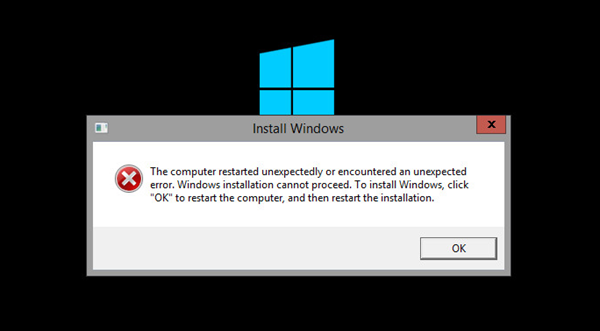
计算机意外重新启动或遇到意外错误
单击确定(Click OK)一次,看看它是否有帮助。如果是这样,那就太好了。如果没有,并且您的Windows 进入重启循环(Windows goes into a reboot loop),请执行以下操作:
- 重新启动计算机并按住 F8 键。
- 单击 高级(Advanced)选项面板中的命令提示符 (Command Prompt )选项。
- 键入 regedit 并按 Enter 按钮。
- 导航到 HKLM 中的(HKLM)ChildCompletion。
- 双击 setup.exe REG_DWORD 值。
- 将数值数据设置为 3。
- 单击 确定 (OK )按钮。
- 关闭注册表编辑器(Registry Editor)并重新启动计算机。
要了解有关这些步骤的更多信息,请继续阅读。
出现错误对话框时,在同一屏幕上,按Shift+F10键以调出命令提示符(Command Prompt)。
如果这对您不起作用,需要单击 OK 并在重新启动时进入Advanced Startup Options。要访问它,请在Windows(Windows)启动之前按住 F8 键。您将看到高级(Advanced)选项屏幕。

单击命令提示符(Command Prompt)以打开CMD窗口。现在在命令提示符下键入regedit并按 Enter 打开注册表编辑器(Registry Editor)。
打开后,导航到以下键:
HKLM/SYSTEM/SETUP/STATUS/ChildCompletion
在右侧双击setup.exe。如果值为 1,则将其更改为3。
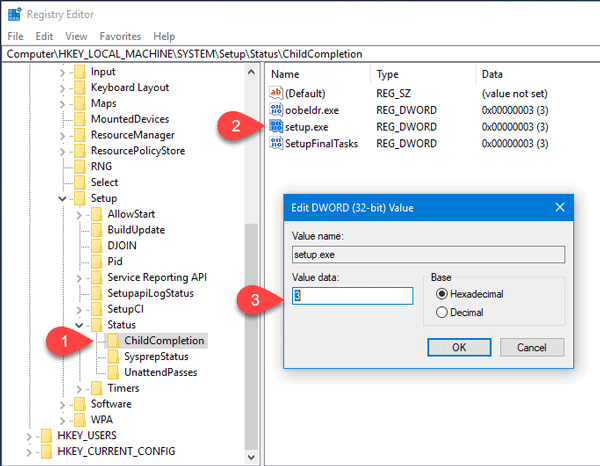
关闭注册表编辑器(Registry Editor),重新启动计算机,然后检查。
如何修复Windows安装遇到意外错误?
如果您在安装Windows 11/10遇到意外错误(Windows installation encountered an unexpected error),则很可能是安装介质从您的计算机中弹出。您需要检查它是否仍然完好无损。另一方面,您可能必须重新启动安装过程才能绕过此错误消息。
如何修复Windows 11/10中的意外错误?
此问题的解决方案与上述相同,因为此错误消息只是它的不同版本。换句话说,您需要在注册表编辑器(Registry Editor)中将setup.exe REG_DWORD值的(REG_DWORD)值(Value)数据设置为 3才能解决此问题。
这应该有帮助!
相关(Related):计算机意外关闭并自动重新启动(Computer shuts down unexpectedly and restarts automatically)。
Related posts
Computer坚持准备配置Windows screen
Computer已被错误地检测到domain network以外
Computer似乎是正确配置的; DNS服务器没有响应
Windows Server卡在Applying Computer Settings screen
Computer播放或流媒体视频时关闭
Windows无法启动Software Protection service
如何在Windows 10中打开和读取Small Memory Dump(DMP)文件
我们无法完成更新,撤消更改[修复]
个性化设置在Windows 11/10中没有响应
视窗10卡住诊断您的PC screen
屏幕Auto Rotation不工作或表模式下变灰
Microsoft Store error 0x80072F05 - 服务器跌跌撞撞
Fix Device encryption在Windows 11/10中暂时暂停错误
Paste Special option缺失或不在Office工作
HTTPS在Windows computer上的任何浏览器中未在任何浏览器中打开
Modern Setup Host在Windows 10上高CPU or Memory usage
Fix ERR_CERT_COMMON_NAME_INVALID error
基于CMAK-VPN后Windows 10升级不工作
解决键盘和鼠标在 Windows 中不工作的问题
Fix BitLocker Drive Encryption不能使用,Error 0x8031004A
